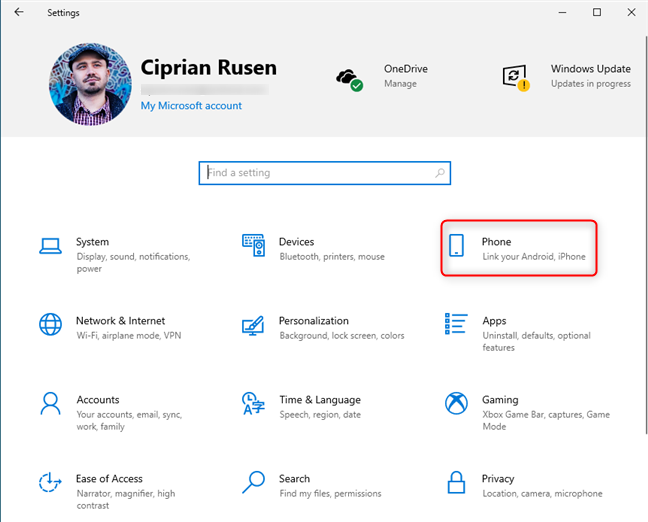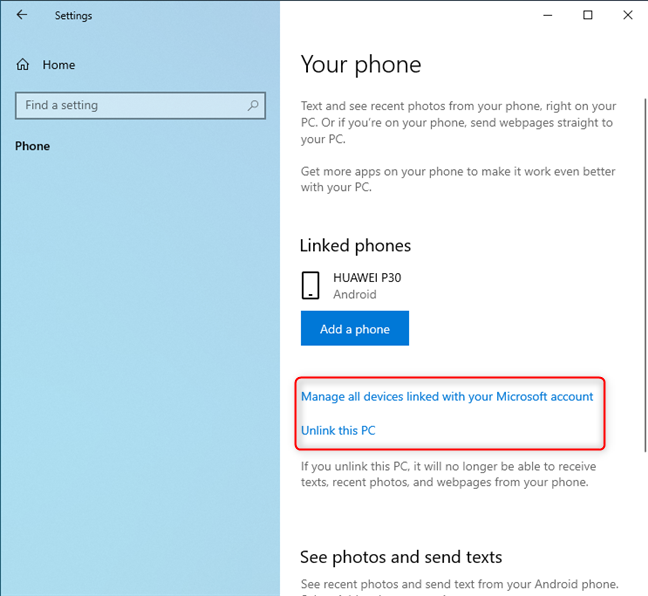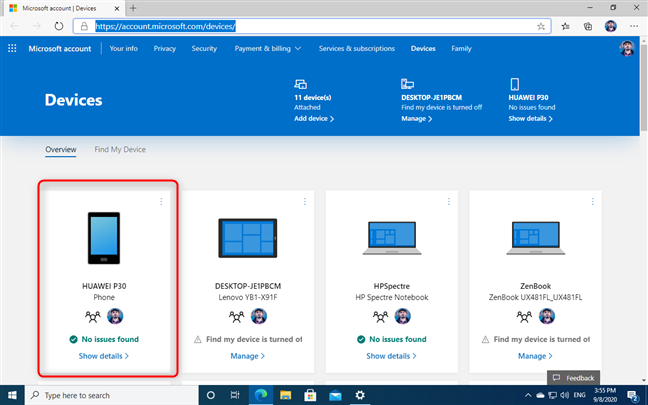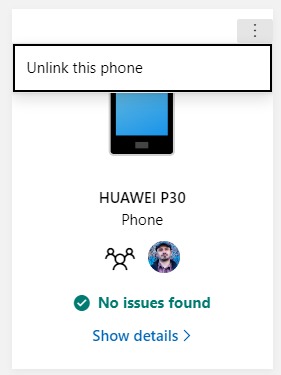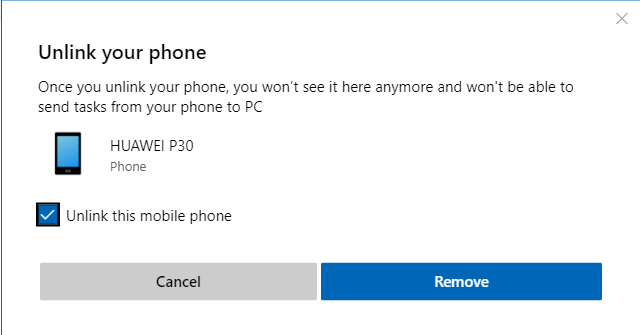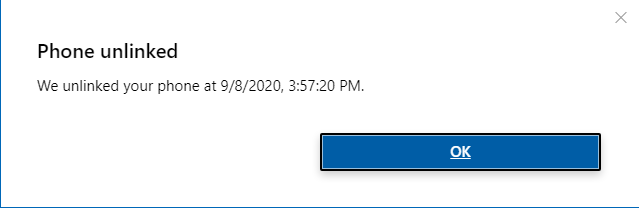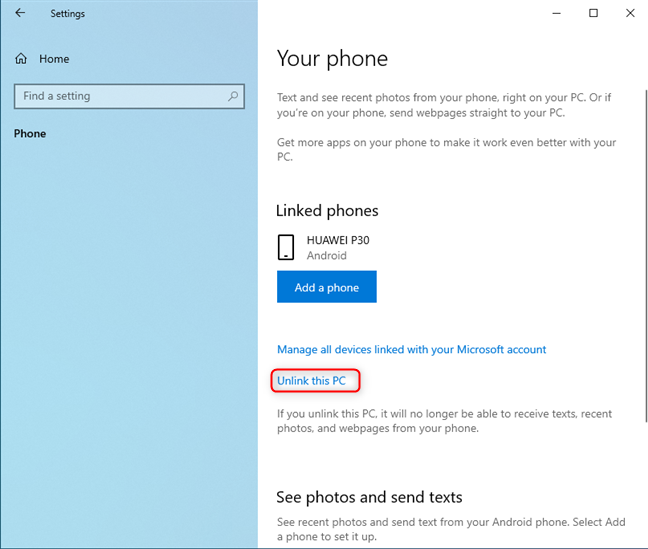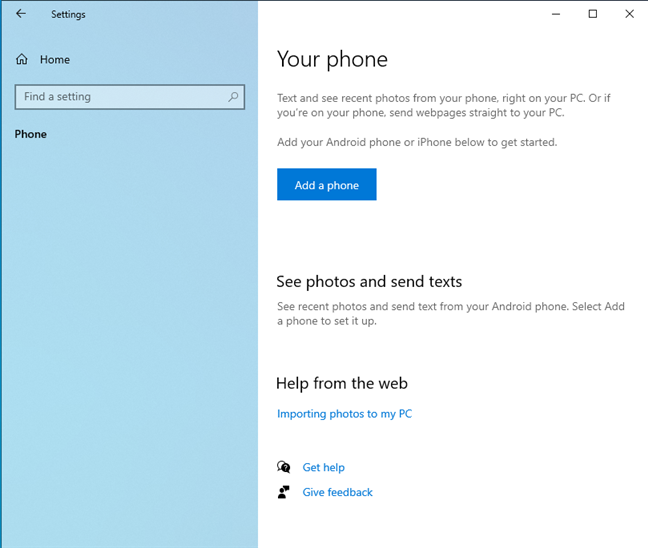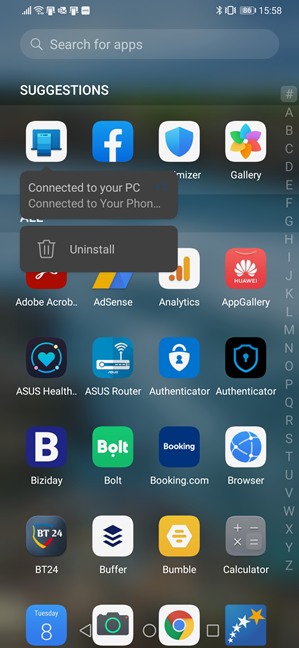هل قمت بربط هاتف Android الذكي أو iPhone بجهاز الكمبيوتر الشخصي الذي يعمل بنظام Windows 10؟ ألا تجد تطبيق Your Phone من Windows 10 مفيدًا؟ ربما تعطل كثيرًا ، وتريد إزالة هاتفك وفصله عن جهاز الكمبيوتر الخاص بك؟ لا يهم الهاتف الذي تستخدمه (Android أو iPhone) ، فإن عملية فصله عن Windows 10 هي نفسها. وإليك كيف يعمل:
محتويات
- كيفية الوصول إلى الإعدادات الخاصة بإلغاء ربط هاتفك بنظام التشغيل Windows 10 وحساب Microsoft الخاص بك
- كيفية إلغاء ربط هاتفك بجميع أجهزتك التي تعمل بنظام Windows 10
- كيفية إزالة هاتفك من جهاز كمبيوتر يعمل بنظام Windows 10
- قم بإلغاء تثبيت رفيق هاتفك من هاتف Android أو Microsoft Edge من جهاز iPhone الخاص بك
- لماذا تريد فصل هاتفك عن Windows 10؟
كيفية الوصول إلى الإعدادات الخاصة بإلغاء ربط هاتفك بنظام التشغيل Windows 10 وحساب Microsoft الخاص بك
تتمثل الخطوة الأولى في الوصول إلى الإعدادات في Windows 10. انقر أو اضغط على زر ابدأ ثم على أيقونة الإعدادات . في نافذة الإعدادات ، ابحث عن قسم الهاتف وانقر فوقه أو اضغط عليه.
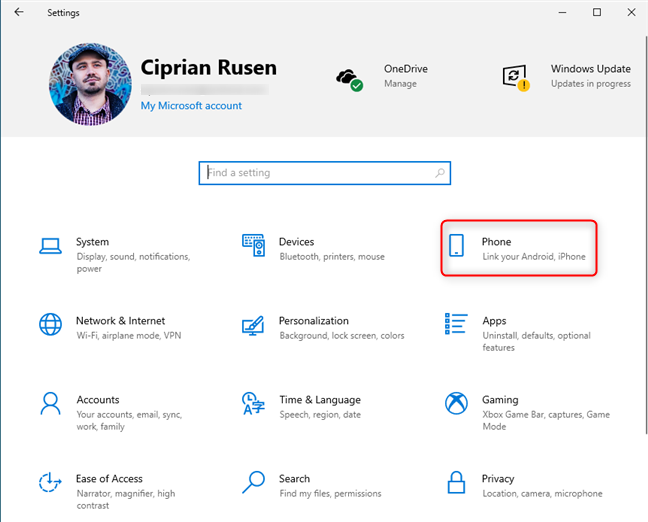
في إعدادات Windows 10 ، انتقل إلى الهاتف
تفتح نافذة Your Phone ، حيث ترى جميع الهواتف المرتبطة بـ Windows 10. يمكن أن تكون هواتف Android الذكية و iPhone ، اعتمادًا على ما لديك. هنا ، يمكنك الاختيار:
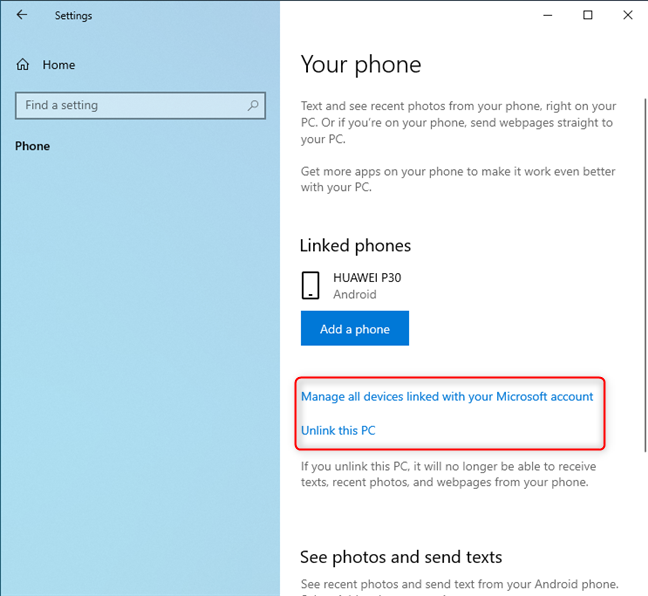
إعدادات هاتفك من Windows 10
- اختر الهاتف الذي تريد إلغاء ربطه ، وافصله على صفحة ويب معينة من Microsoft ، من جميع أجهزة الكمبيوتر التي تعمل بنظام Windows 10 المرتبطة بحساب Microsoft الخاص بك . لكي يعمل هذا الخيار ، تحتاج إلى الوصول إلى الإنترنت.
- قم بإلغاء ربط هاتفك بجهاز كمبيوتر يعمل بنظام Windows 10. تظل الروابط الأخرى بين نفس الهاتف وأجهزة الكمبيوتر والأجهزة الأخرى التي تعمل بنظام Windows 10 كما هي.
لقد أنشأنا قسمًا منفصلاً في هذا البرنامج التعليمي لكل موقف ، لذا اقرأ القسم الذي يثير اهتمامك. 🙂
كيفية إلغاء ربط هاتفك بجميع أجهزتك التي تعمل بنظام Windows 10
في نافذة هاتفك ، انقر أو اضغط على الرابط الذي يقول: "إدارة جميع الأجهزة المرتبطة بحساب Microsoft الخاص بك." يفتح مستعرض الويب الافتراضي الخاص بك صفحة الأجهزة لحساب Microsoft الخاص بك. قم بتسجيل الدخول باستخدام حساب Microsoft الذي تستخدمه على جهاز الكمبيوتر الخاص بك. تسرد هذه الصفحة جميع الأجهزة التي قمت بإعدادها باستخدام حساب Microsoft الخاص بك. حدد الجهاز الذي تريد إلغاء ربطه بحساب Microsoft الخاص بك وجميع أجهزة الكمبيوتر التي تعمل بنظام Windows 10.
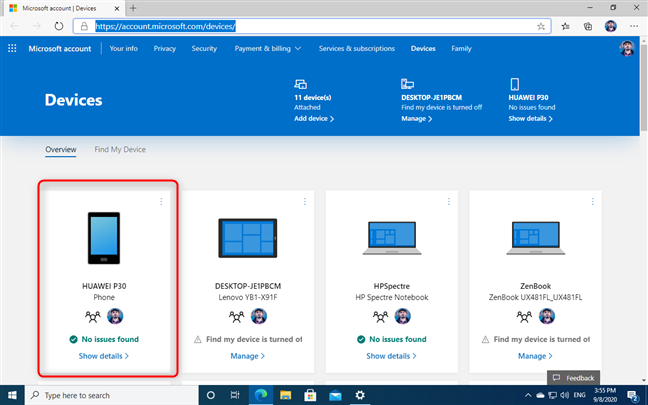
ابحث عن هاتفك في قائمة أجهزة حساب Microsoft
انقر أو اضغط على النقاط الثلاث في الزاوية العلوية اليمنى من اسم هاتفك. في القائمة التي تفتح ، اختر "إلغاء ربط هذا الهاتف".
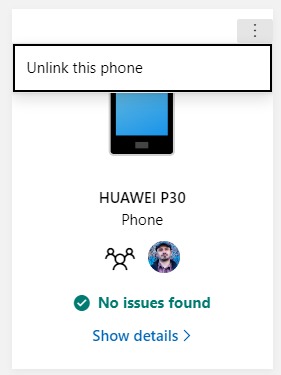
قم بإلغاء ربط هاتفك بجميع أجهزة حساب Microsoft الخاصة بك
تنبثق نافذة تطلب منك تأكيد اختيارك بتحديد المربع " إلغاء ربط هذا الهاتف المحمول " والنقر على " إزالة " .
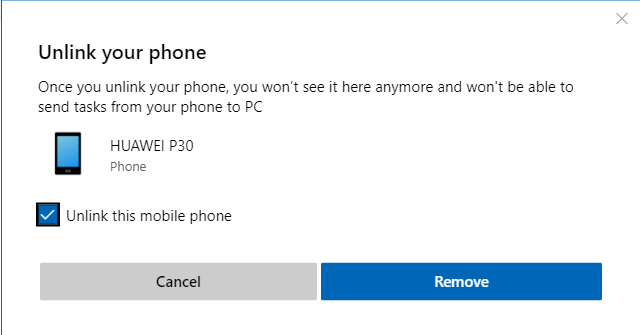
تأكد من أنك تريد إلغاء ربط هاتفك بحساب Microsoft الخاص بك
تحصل على رسالة تأكيد تفيد بأن الهاتف غير متصل. انقر أو اضغط على موافق .
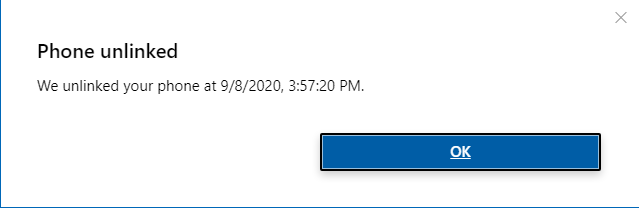
تم إلغاء ربط هاتفك بحساب Microsoft الخاص بك
تم إلغاء ربط الهاتف الآن بجميع أجهزة الكمبيوتر التي تعمل بنظام Windows 10 ، حيث تستخدم نفس حساب Microsoft ، وليس فقط الحساب الذي بدأت منه هذا الإجراء. عندما تعود إلى نافذة " هاتفك " ، لم يعد يظهر الهاتف الذي قمت بقطع الاتصال به. يرجى ملاحظة أن الأمر قد يستغرق دقيقتين حتى تصل هذه المعلومات إلى جهاز الكمبيوتر الذي يعمل بنظام Windows 10.
كيفية إزالة هاتفك من جهاز كمبيوتر يعمل بنظام Windows 10
الطريق الآخر الذي يمكنك اتباعه هو إلغاء ربط جهاز الكمبيوتر الخاص بك بهاتفك وترك الهاتف متصلاً بحساب Microsoft الخاص بك. للقيام بذلك ، في نافذة هاتفك ، انقر أو اضغط على الرابط الذي يقول "إلغاء ربط هذا الكمبيوتر." تتمثل إحدى مزايا هذا الأسلوب في أنك لا تحتاج إلى اتصال بالإنترنت لاستخدامه.
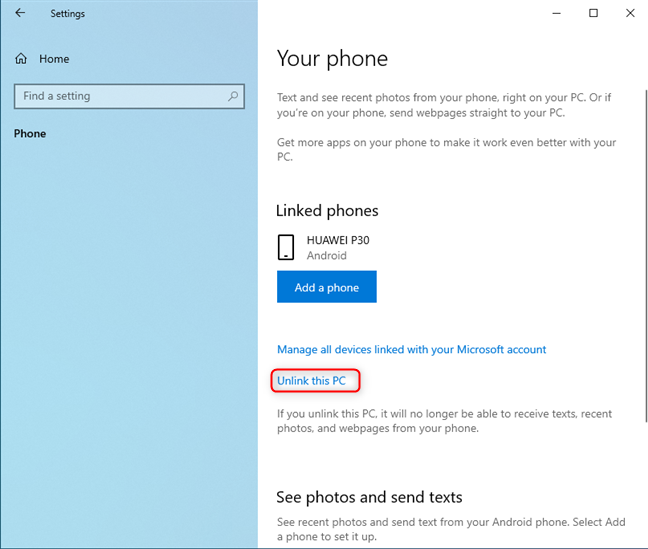
انقر أو اضغط على إلغاء ربط هذا الكمبيوتر
الإجراء فوري ، وجميع الهواتف التي يعرضها هاتفك غير مرتبطة بجهاز الكمبيوتر هذا الذي يعمل بنظام Windows 10.
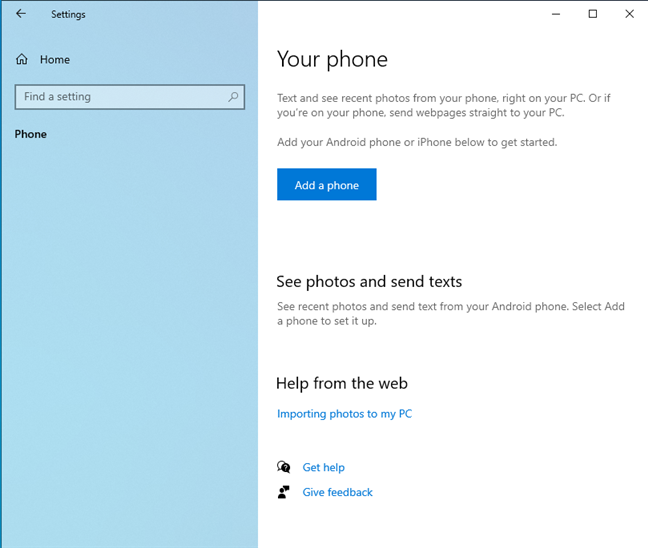
قائمة هاتفك فارغة الآن
لقد انتهيت ، ولا يمكن لأي هاتف يعمل بنظام Android أو iPhone الاتصال بجهاز الكمبيوتر الذي يعمل بنظام Windows 10.
ملاحظة: إذا كنت تريد لاحقًا إعادة توصيل هاتفك الذكي بجهاز الكمبيوتر الخاص بك ، فاقرأ هذا البرنامج التعليمي: كيفية ربط جهاز الكمبيوتر الذي يعمل بنظام Windows 10 بهاتفك الذكي (أو الكمبيوتر اللوحي) الذي يعمل بنظام Android .
قم بإلغاء تثبيت رفيق هاتفك من هاتف Android أو Microsoft Edge من جهاز iPhone الخاص بك
لنفترض أنك تريد إزالة تكامل هاتفك تمامًا بين Windows 10 وهاتفك الذكي الذي يعمل بنظام Android. في هذه الحالة ، من الأفضل استخدام الطريقة الأولى من هذا الدليل ، ثم إلغاء تثبيت تطبيق Your Phone Companion من جهاز Android الخاص بك. إذا كنت بحاجة إلى مساعدة في ذلك ، فإليك 4 طرق لإلغاء تثبيت التطبيقات على Android .
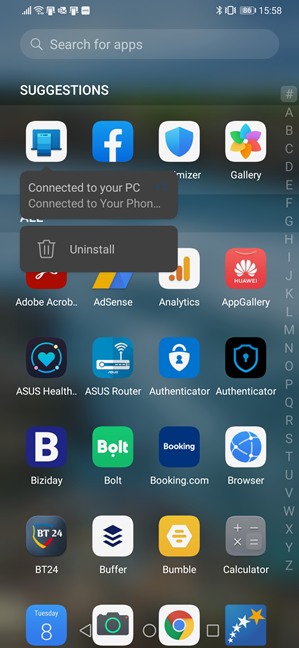
قم بإلغاء تثبيت رفيق هاتفك من Android
إذا كنت تستخدم جهاز iPhone مرتبطًا بنظام التشغيل Windows 10 ، فقم بإلغاء تثبيت تطبيق Microsoft Edge على جهاز iPhone الخاص بك ، والذي تم استخدامه للاتصال بين النظامين الأساسيين. فيما يلي 3 طرق لحذف (إلغاء تثبيت) التطبيقات على جهاز iPhone أو iPad .
لماذا تريد فصل هاتفك عن Windows 10؟
الميزة التي توفرها Microsoft لربط جهاز الكمبيوتر الذي يعمل بنظام Windows 10 بهاتفك أو جهازك اللوحي ليست مثالية. إنه يعمل إذا كان كل ما تريده هو إدارة الصور والمستندات من هاتف Android الذكي الخاص بك على جهاز كمبيوتر يعمل بنظام Windows 10 ، كما هو موضح في هذه المقالة . قبل الإغلاق ، نود أن نعرف سبب اختيارك إلغاء ربط هاتفك بنظام Windows 10 وما إذا كانت إزالة الرابط تعمل بشكل جيد بالنسبة لك. التعليق أدناه ودعنا نناقشه.